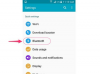บุคคลนั้นอาจบันทึกวิดีโอในโหมดแนวตั้ง แต่โปรแกรมเล่นพยายามแสดงวิดีโอด้านข้างในโหมดแนวนอน
เครดิตรูปภาพ: gorodenkoff / iStock / GettyImages
การเล่นวิดีโอใน Windows Media Player ในทิศทางที่ไม่ถูกต้องอาจเกิดขึ้นได้โดยเฉพาะกับวิดีโอที่สร้างบนสมาร์ทโฟน บุคคลนั้นอาจบันทึกวิดีโอในโหมดแนวตั้ง แต่โปรแกรมเล่นพยายามแสดงวิดีโอด้านข้างในโหมดแนวนอน ในขณะที่ผู้เล่นบางคนเช่น VLC และ Media Player Classic สามารถหมุนวิดีโอได้ Windows Media Player ไม่มีตัวเลือกนี้. อย่างไรก็ตาม คุณสามารถใช้แอปพลิเคชั่นและเว็บไซต์ตัดต่อวิดีโอฟรีเพื่อหมุนวิดีโอไปยังแนวที่ถูกต้องและสนุกไปกับมันใน Windows Media Player
ลอง Freemake Video Converter
โปรแกรมแปลงวิดีโอ Freemake สามารถช่วยคุณหมุนวิดีโอบน Windows และสนับสนุนรูปแบบวิดีโอทั่วไปมากมาย เช่น MP4, WMV, MOV และ AVI มีเวอร์ชันฟรีที่ให้คุณหมุนวิดีโอได้ แม้ว่าคุณจะต้องซื้อเวอร์ชันที่ต้องชำระเงินเพื่อหลีกเลี่ยงไม่ให้มีโลโก้ในวิดีโอที่ส่งออก
วิดีโอประจำวันนี้
หลังจากที่คุณติดตั้งเครื่องมือนี้แล้ว ให้เปิดใช้งานและเลือก "วีดีโอ" เพื่อเลือกวิดีโอที่คุณต้องการหมุน การทำเช่นนี้จะเพิ่มวิดีโอลงในบานหน้าต่างแก้ไขซึ่งคุณสามารถคลิกไอคอนกรรไกรที่ด้านขวาสุดเพื่อเข้าถึงเครื่องมือแก้ไข คลิกที่สีเขียว "
หมุน" เพื่อหมุนวิดีโอไปทางขวาครั้งละ 90 องศา เมื่อวิดีโอดูดีให้คลิก "ตกลง."จากนั้นคุณสามารถคลิกที่ "แปลง" และเลือกรูปแบบที่คุณต้องการใช้สำหรับวิดีโอที่แก้ไข จากนั้นคุณสามารถคลิก "แปลง" เพื่อบันทึกวิดีโอที่อัปเดตลงในโฟลเดอร์เดียวกับต้นฉบับ หรือคุณสามารถอัปเดตการตั้งค่าได้ ตอนนี้คุณพร้อมที่จะเล่นวิดีโอใน Windows Media Player แล้ว
ใช้การพลิกวิดีโอและหมุน
คุณยังสามารถหมุนวิดีโอบน Windows ได้หากคุณใช้ พลิกและหมุนวิดีโอฟรี แอพจาก DVDVideoSoft หลังจากที่คุณติดตั้งและเปิดแอป เพียงแค่ลากวิดีโอที่คุณต้องการหมุนไปที่บานหน้าต่างวิดีโอหลัก หรือคุณสามารถคลิก "เพิ่มไฟล์" เพื่อเลือกวิดีโอจาก File Explorer คุณจะเห็นชุดเส้นและลูกศรใต้วิดีโอซึ่งเป็นปุ่มที่คุณจะใช้เพื่อหมุนวิดีโอ
ในการหมุนวิดีโอไปที่ เหลือ 90 องศาคุณจะต้องคลิกลูกศรแรกที่ชี้ลงไปทางซ้าย ที่จะทำ เหลือ 180 องศา หมุนเลือกลูกศรโค้งที่สองที่คล้ายกับรูปร่าง "G" ลูกศรที่สามชี้ลงไปทางขวาเพื่อหมุนวิดีโอโดย ไปทางขวา 90 องศาในขณะที่ตัวเลือกอื่นๆ พลิกวิดีโอในแนวตั้งหรือแนวนอน คุณสามารถใช้หลายปุ่มเพื่อหมุนวิดีโอจนกว่าจะดูถูกต้องในพื้นที่แสดงตัวอย่าง
เลือกรูปแบบเพื่อบันทึกวิดีโอที่อัปเดตจากรายการด้านล่างซ้าย จากนั้นคลิก "บันทึก" จากนั้นคุณสามารถเปิดวิดีโอที่หมุนได้ใน Windows Media Player
ลองใช้ตัวหมุนวิดีโอออนไลน์ของ Kapwing
เพื่อหลีกเลี่ยงความยุ่งยากในการติดตั้งแอพในคอมพิวเตอร์ของคุณ คุณสามารถหมุนไฟล์ MOV หรือรูปแบบอื่นๆ เช่น MP4 และ AVI โดยใช้เว็บไซต์ Kapwing คุณสามารถลงชื่อสมัครใช้บัญชี Kapwing ได้ฟรีและหลีกเลี่ยงการมีโลโก้ใดๆ ในวิดีโอที่ส่งออกของคุณ หลังจากสร้างบัญชีของคุณแล้ว ให้ไปที่ไซต์ "เครื่องมือ" เพื่อค้นหาตัวเลือกสำหรับตัวหมุนวิดีโอ จากนั้นคุณสามารถคลิกที่ "ที่อัพโหลด" เพื่อเลือกไฟล์จากคอมพิวเตอร์ของคุณและเปิดหน้าโปรแกรมตัดต่อวิดีโอพร้อมตัวอย่างวิดีโอของคุณแบบสด
ใช้สามปุ่มด้านล่างซ้าย "หมุน" เพื่อหมุนวิดีโอของคุณครั้งละ 90 องศาไปทางซ้าย (ปุ่มหนึ่ง) หรือขวา (ปุ่มที่สอง) ปุ่มที่สามจะพลิกวิดีโอของคุณในแนวนอน แอปออนไลน์จะแสดงการหมุนและขนาดปัจจุบันของวิดีโอของคุณด้านล่างปุ่ม
เมื่อพอใจแล้ว คลิก "สร้าง" เพื่อให้เซิร์ฟเวอร์ Kapwing ประมวลผลวิดีโอ ในไม่ช้า คุณจะเห็นหน้าที่คุณสามารถดาวน์โหลดวิดีโอที่แก้ไขแล้วเล่นใน Windows Media Player